當前位置:首頁 > 幫助中心 > 華碩A8不開機怎么重裝系統?華碩不能開機怎么重裝系統
華碩A8不開機怎么重裝系統?華碩不能開機怎么重裝系統
華碩A8不開機怎么重裝系統?不開機的情況下,一些重裝系統的方法都是用不了的,但這其中不包括u盤啟動盤。因為u盤啟動盤是通過usb接口,設置電腦從u盤啟動,讀取winpe系統來進行操作的,所以電腦系統本身的故障不會有影響。下面就來看看華碩不能開機怎么重裝系統。

一、系統u盤安裝工具
計算機品牌:華碩
鏡像版本: Windows 10專業版
工具軟件:大白菜u盤啟動盤制作工具(點擊紅字下載)
二、系統u盤安裝準備
1、選擇高品質U盤:為了避免制作啟動盤時遇到不必要的麻煩,建議使用品牌信譽良好的U盤。低質量或不知名品牌的U盤可能在制作過程中出現問題,導致重裝系統失敗。
2、選擇正常電腦制作:如果遇到電腦無法制作啟動盤的情況,可以借用其他正常運作的電腦來完成這一任務。制作啟動盤后,務必將系統鏡像文件轉移到U盤啟動盤中備用。
3、下載驗證的系統鏡像文件:在獲取系統鏡像文件時,確保選擇來源可靠的網站是非常重要的。推薦訪問如“MSDN我告訴你”網站,該站點提供的鏡像文件經過嚴格驗證,安全性高。
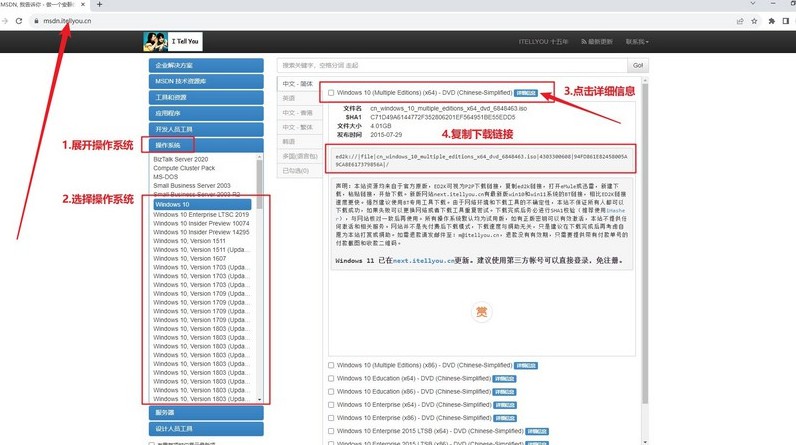
三、系統u盤安裝步驟
一、準備大白菜u盤
1、前往大白菜官方網站下載啟動盤制作工具,并將其解壓至你的電腦備用。

2、打開解壓后的大白菜啟動盤制作工具,插入一個U盤,請確保U盤內沒有重要數據,因為制作過程會格式化U盤,接著按照提示進行U盤啟動盤的制作即可。

二、啟動大白菜u盤
1、每個品牌的電腦都有其特定的u盤啟動快捷鍵,操作之前,你需要先查清楚。
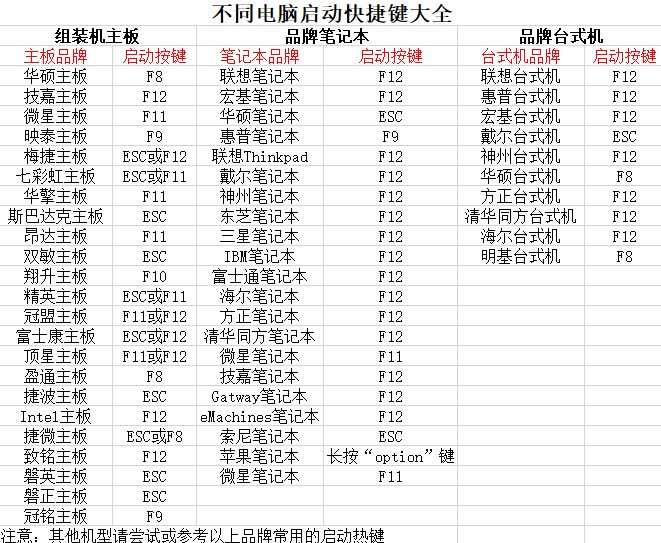
2、查清楚之后,將已經制作好的啟動盤插入電腦USB接口,然后重新啟動電腦,通過這個快捷鍵設置電腦從u盤啟動。

3、隨后,您會看到大白菜啟動界面,選擇第一個選項【1】并按下回車鍵。

三、大白菜u盤重裝系統
1、進入WinPE環境后,你將看到一鍵裝機工具,點擊啟動該工具,選擇C盤作為系統安裝路徑,然后點擊“執行”開始安裝系統。
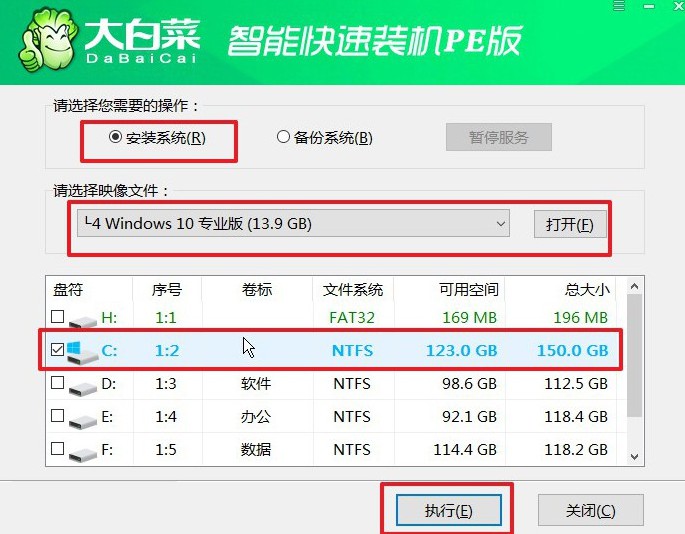
2、彈出還原確認窗口后,你可以按照默認選項,再點擊“是”繼續操作。

3、接下來,系統將進入Windows部署階段,彈出新窗口時,勾選重啟選項。

4、當系統第一次重啟時,確保拔下U盤,接下來無需手動干預,系統會自動完成剩余的安裝步驟,直到全新系統安裝完畢。

這些步驟,就是今天學習的華碩不能開機怎么重裝系統操作了。小編知道很多人都還不會重裝系統,覺得這個操作很難,但今天這篇文章應該都讓大家改觀了吧。如果你的朋友也需要重裝系統,不妨推薦大白菜u盤啟動盤給他使用。

